Im App Store ist es möglich ein Produkt zu erstellen, zu ändern und zu löschen.
Produkt ändern und löschen
Wählen Sie im AHP Management Portal im Bereich Organisation die gewünschte Domäne aus, in der das Produkt erstellt, bearbeitet oder ausgewählt werden soll.
Produkte können unabhängig vom Import der WTS Active Directory (AD) Gruppen auch im App Store angelegt werden.
Gleiches gilt für den Import der CLI-DSM-Gruppen.
Die Aktionsfelder im App Store ermöglichen das Anlegen neuer Produkte, das Verwalten von Kategorien und den Export von Listen.
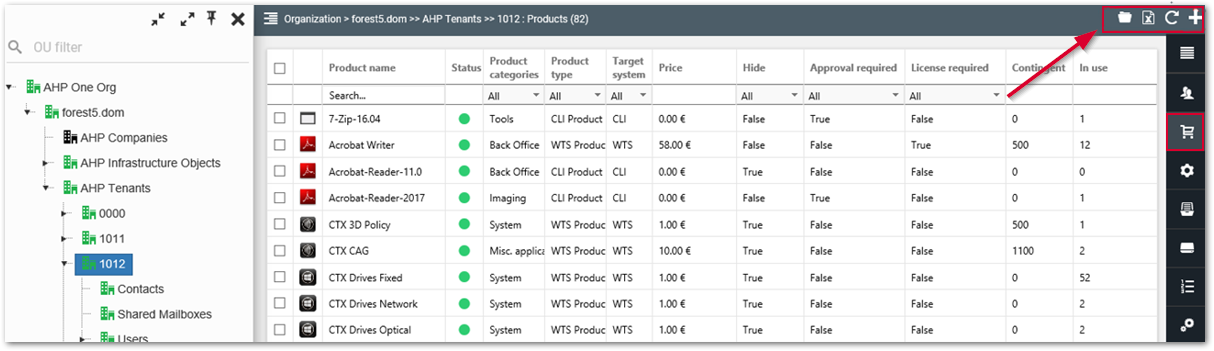
Die Aktionen rund um das Produkt können über das Kontextmenü, durch Rechtsklick auf das jeweilige Produkt, ausgewählt werden:
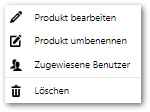
Aktion | Beschreibung |
|---|---|
Produkt bearbeiten | Öffnet die Dialogbox mit den Daten des Produktes. Über die Register können die Daten editiert werden. |
Produkt umbenennen | Öffnet die Dialogbox zu Änderung des Produktnamens (sehen Sie auch Produkt umbenennen). |
Zugewiesene Benutzer | Öffnet die Übersicht der Benutzer denen das Produkt zugewiesen ist, mit der Option neue Benutzer hinzuzufügen oder Benutzer zu entfernen (sehen Sie auch Mehrere Applikationen für einzelne oder mehrere Endbenutzer in einem Schritt buchen). |
Löschen | Öffnet die Bestätigungsabfrage, ob das Produkt gelöscht werden soll. Es besteht die Auswahlmöglichkeit das Produkt nur von der AHP One Datenbank zu löschen. |
Grundsätzlich sollten zunächst die Kategorien organisiert werden, die im Bereich Produktkategorien erstellt, gelöscht und verändert werden können.
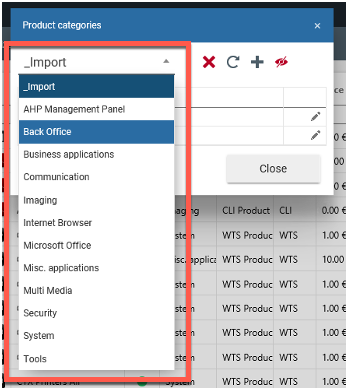
Soll der App Store auch in unterschiedlichen Sprachen darstellbar sein, müssen die im AHP Portal installierten Sprachen in der Produktkategorie Back Office eingegeben werden.
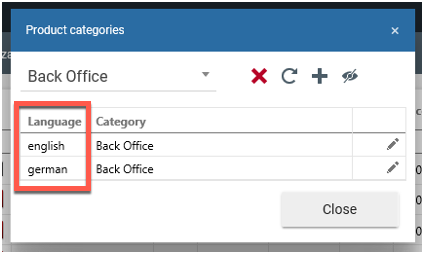
Über das Plus Symbol können neue Applikationen angelegt werden. Es stehen die folgenden Ausprägungen zur Verfügung:
AHP Applikation | Reale Active Directory Gruppe |
AHP Applikation | DSM Gruppe |
Bundles | AHP One Objekt |
Produkt | AHP One Objekt |
Weblink | AHP One Objekt |
Produkt löschen
- Öffnen Sie über Rechtsklick das Kontextmenü auf dem Produkt, welches Sie löschen möchten.
- Wählen Sie die Option Löschen.
- Die Dialogbox zum Löschen eines Produktes öffnet sich mit den Optionen:
- Das Produkt und alle Buchungen von Endbenutzern von diesem Produkt zu löschen und die Ressourcen freizugeben.
- Das Produkt ausschließlich in der AHP One Datenbank zu löschen. Produkt Bundle (sehen Sie auch Software Bundling ) sind von dieser Option ausgenommen.
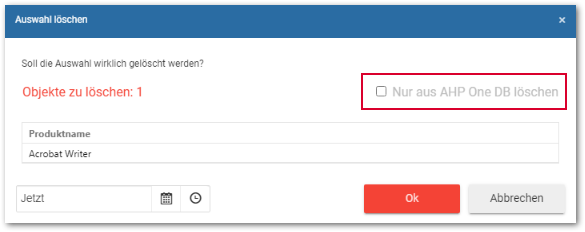
Wählen Sie die Option bei der das Produkt nur aus der AHP One Datenbank gelöscht wird, bleibt die AD Gruppe zu dem Produkt bestehen und eventuelle Änderungen an der Gruppe werden bei der nächsten Synchronisation in der AHP One Datenbank gleichgezogen (sehen Sie auch Sync Verwaltung). Damit werden Unstimmigkeiten zwischen AD und der AHP One Datenbank verhindert.
Handelt es sich um ein WTS-Produkt, wird auch die AD-Gruppe gelöscht.
Handelt es sich um ein CLI-Produkt, wird die DSM-Gruppe nicht gelöscht.
Wird die AD-Gruppe eines WTS-Produktes gelöscht, bleiben Produktdaten wie beispielsweise die Endbenutzer, denen das Produkt zugewiesen war, in der AHP One Datenbank erhalten. Das jeweilige Produkt erhält nach dem AD-Sync eine entsprechende Statusanzeige. Während buchbare Produkte eine grüne Statusanzeige in der Produktübersicht haben, werden nicht buchbare Produkte, beispielsweise aufgrund von Lizenzüberschreitung rot angezeigt. Produkte, deren AD-Gruppe gelöscht wurde, werden durch einen braunen Status angezeigt und bei einem Mouseover wird der Status damaged/beschädigt angezeigt. Wenn Produkte mit dem Status damaged komplett aus dem App oder Service Store gelöscht werden sollen, kann dies über den Parameter RemoveDamagedProducts auf Plattform-Ebene gesteuert werden. Wird der Parameter auf true gesetzt und damit aktiviert, werden Produkte mit diesem Status mit dem nächsten Active Directory (AD) Snyc gelöscht.
Bei einer AHP Multi Tenant Edition kann der Parameter neben der Plattform-Ebene auch auf der Mandanten-Ebene aktiviert werden. Ist also die Aktivierung der Funktion nur für einen Mandanten gewünscht, würde die Funktion auf Plattform-Ebenen deaktiviert bleiben, während sie für den entsprechenden Mandanten aktiviert wird und auch nur dort Anwendung findet.
Ist ein Produkt versehentlich gelöscht worden, so dass es mit dem Status damaged angezeigt wird, die zugehörige AD Gruppe ist jedoch noch vorhanden, besteht die Möglichkeit der Wiederherstellung. Mit der nächsten Synchronisation wird die Gruppe und die dazugehörigen Mitglieder wiederhergestellt und der Status des Produktes wieder auf grün gesetzt.
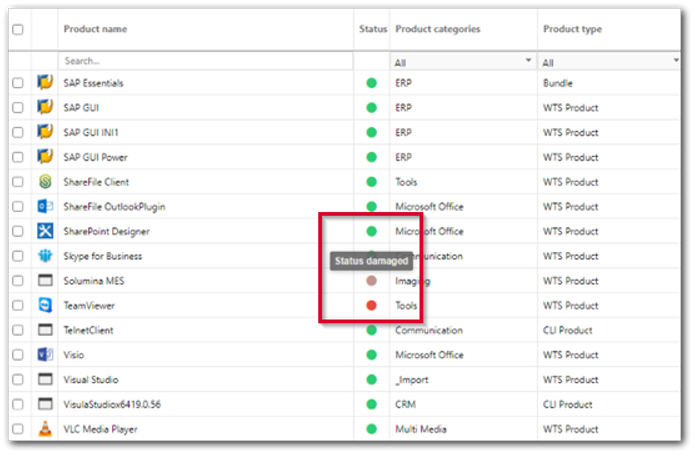
Hat ein Produkt eine in Vorfeld festgelegte Laufzeit der Zuweisung wird ein terminierter Job in der AHP One Datenbank angelegt (sehen Sie auch Zeitgesteuerte Aufträge ). Wird das Produkt vor Ablauf der Frist manuell gelöscht, wird der terminierte Job ebenfalls gelöscht.
In gleicher Weise ist es möglich Produkte des Service Store zu erstellen, zu bearbeiten und zu löschen.